ERMM 命令列
使用命令列介面運行遠端監控管理。預設 ESET Endpoint Security 安裝包含位於目錄中端點應用程式的 ermm.exe 檔案:c:\Program Files\ESET\ESET Security.
以管理員角色執行命令提示字元 (cmd.ex),然後瀏覽至上述路徑 (若要打開命令提示字元,請在鍵盤上按 Windows 按鈕 + R,在 [執行] 視窗中輸入 cmd,然後按下 Enter 鍵)。
命令語法為:ermm context command [options]
防護記錄參數區分大小寫。
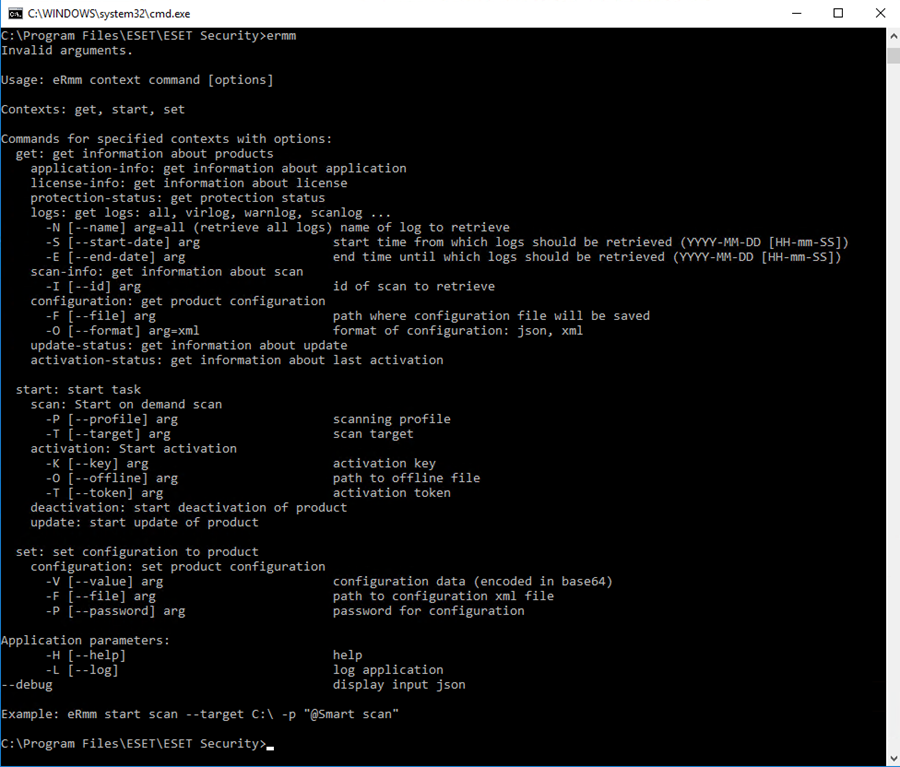
[ermm.exe] 使用三種基本內容:取得、開始和設定。在下表中,您可以找到命令語法的範例。按一下 [命令] 欄中的連結,以查看進一步選項、參數和使用範例。成功執行命令後,將顯示輸出部分 (結果)。若要查看輸入部分,請透過 --debug 命令新增參數。
內容 |
命令 |
說明 |
|---|---|---|
get |
|
取得關於產品的資訊 |
取得關於產品的資訊 |
||
取得關於授權的資訊 |
||
取得防護狀態 |
||
取得防護記錄 |
||
取得關於執行掃描的資訊 |
||
取得產品配置 |
||
取得關於更新的資訊 |
||
取得關於上次啟動的資訊 |
||
start |
|
啟動任務 |
開始指定掃描 |
||
開始啟動產品 |
||
開始停用產品 |
||
開始更新產品 |
||
set |
|
設定產品選項 |
將配置設定為產品 |
在每個命令的輸出結果中,顯示的第一個資訊是結果 ID。若要更充分瞭解結果資訊,請查看以下 ID 表格。
錯誤 ID |
錯誤 |
說明 |
|---|---|---|
0 |
Success |
|
1 |
Command node not present |
輸入 json 中不存在「命令」節點 |
2 |
Command not supported |
不支援命令 |
3 |
General error executing the command |
執行命令期間發生錯誤 |
4 |
Task already running |
請求的工作已在執行中,尚未啟動 |
5 |
Invalid parameter for command |
錯誤的使用者輸入 |
6 |
Command not executed because it's disabled |
RMM 未在進階設定中啟用或以管理員角色啟動 |
